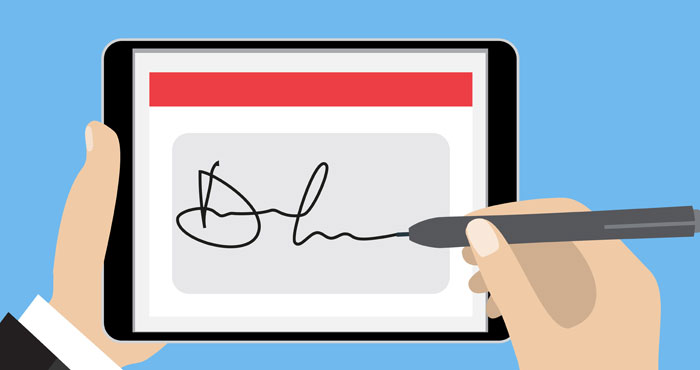Una firma digital es una forma de indicar que un documento es auténtico, ha sido firmado por una persona en particular y no se ha modificado desde que se aplicó la firma. Las firmas digitales de Laserfiche permiten a los usuarios firmar y validar automáticamente documentos directamente en el Cliente Laserfiche o en el Acceso Web Laserfiche.
Además, Laserfiche Workflow 8.3 incluye tres actividades de firma digital que le permiten convertir las firmas digitales en una parte integral de su proceso comercial:
- Obtener firmas de documentos: recupera las firmas digitales de un documento e información sobre esas firmas (como quién lo firmó, cuándo lo firmó, por qué se firmó y si la firma es válida) para usar como tokens en el resto del flujo de trabajo.
- Firmar documento: aplica una firma digital al documento con el firmante del documento como usuario de Laserfiche Workflow .
- Eliminar firma de documento: elimina las firmas digitales de un documento.
Así es como puede incorporar estas actividades en un proceso comercial básico de gestión de contratos.
El escenario de gestión de contratos
El departamento de contratos de Laser City gestiona todas las propuestas y contratos presentados a la ciudad. Así es como se ve el proceso de gestión de contratos:
- La propuesta de construir un nuevo parque infantil en un parque de la ciudad se presenta a Parques y Recreación, donde la propuesta es revisada y firmada por miembros del departamento, incluido el jefe del departamento, si se aprueba preliminarmente.
- La propuesta se reenvía al administrador de contratos en el departamento de gestión de contratos para su revisión final.
- El administrador de contratos revisa la propuesta y la aprueba o rechaza. La propuesta se firma cuando se finaliza.
- Las propuestas denegadas se archivan y las propuestas finalizadas se envían al empleado del contrato, quien crea el contrato real.
Traducción del proceso de negocio a Laserfiche
Podemos automatizar este proceso de negocios usando las actividades de firmas digitales en Laserfiche Workflow, pero antes de que el flujo de trabajo pueda ejecutarse, primero se deben realizar algunas acciones:
- Después de llegar al departamento de parques y recreación, la propuesta se escanea en Laserfiche. Durante el escaneo, el empleado completa manualmente algunos de los campos de la plantilla, como «Nombre de la empresa», «Tipo de documento», «Fecha», «Propiedad» e «Información de contacto».
- El jefe de departamento revisa la propuesta y la aprueba o rechaza cambiando el valor del campo «Aprobación de jefe de departamento» en consecuencia. Luego firma digitalmente el documento para indicar su aprobación. En ocasiones, esta propuesta puede enviarse a otras personas dentro del departamento para su revisión y aprobación.
Una vez que es aprobado por Parques y Recreación, la propuesta se enruta a la carpeta «Propuestas – Revisión pendiente» del departamento de contratos, donde se invoca el flujo de trabajo «Procesamiento de propuestas».
Aquí hay un desglose del flujo de trabajo. Este flujo de trabajo puede modificarse para adaptarse a las necesidades de su proceso comercial individual.
1. La actividad «Obtener firmas de documentos» primero obtiene todas las firmas de la propuesta y las convierte en tokens.
2. Una «secuencia condicional» verifica para asegurarse de que el documento no se haya modificado desde que se firmó.
- Si se modificó la propuesta, el documento se mueve a la carpeta «Excepciones» y el empleado del contrato recibe una notificación por correo electrónico.
- La instancia de flujo de trabajo luego termina.
3. La propuesta se traslada a la carpeta «Negociaciones» y se notifica al administrador de contratos que hay una nueva propuesta en espera de su revisión. Los diversos tokens obtenidos de la actividad «Obtener firmas de documentos» se utilizan para escribir el correo electrónico.
4. Una vez que el administrador de contratos revisa la propuesta, actualiza el valor del campo «Aprobación del administrador de contratos».
- Si la propuesta es denegada, se mueve a la carpeta “Propuestas – Denegada”, el campo “Estado del contrato” se establece en “Denegado” y se notifica al Secretario de contratos por correo electrónico.
- Si se aprueba la propuesta, se envía a la carpeta «Propuestas – Aprobadas» y el campo «Estado del contrato» se establece en «Propuesta aprobada».
- Para evitar futuras confusiones que puedan resultar de una multitud de firmas inválidas, la actividad «Eliminar firmas de documentos» se utiliza para eliminar todas las firmas heredadas de la propuesta.
- La propuesta se firma nuevamente con la actividad «Firmar documento» para indicar su estado finalizado. Un comentario indicando que la propuesta ha sido finalizada se agrega a la firma. Si el contenido de esta propuesta se modifica en una fecha posterior, esta firma final dejará de ser válida.
- Finalmente, se invoca el «Flujo de trabajo del contrato», que crea el propio contrato.